Hướng Dẫn – Thủ Thuật
Nguyên nhân máy tính, laptop mất âm thanh và cách khắc phục
(loakeoxanh.com) Máy tính, laptop bị mất âm thanh là lỗi phổ biến mà người dùng thường xuyên phải đối mặt. Việc này đôi khi khiến bạn rất ức chế bởi nó làm ảnh hưởng đến công việc cũng như giải trí của bạn. Có rất nhiều nguyên nhân từ đơn giản đến phức tạp dẫn tới việc không có âm thanh trên máy tính, laptop. Dưới đây là những nguyên nhân và cách khắc phục.
Bạn quên chưa bật loa!
Nghe thật buồn cười phải không ạ! Đơn giản vậy thôi nhưng mình tin là đầy bạn đã gặp phải rồi đó. Bạn thử mọi cách mà chiếc loa vi tính vẫn không phát ra âm thanh, trong khi sự thật là nó chưa được bật công tắc nguồn, hoặc dây nguồn của loa chưa được cắm vào ổ điện. Trước khi đi kiểm tra các yếu tố khác, hãy đảm bảo loa của bạn đã lên nguồn bằng việc theo dõi đèn thông báo.
Loa chưa được kết nối với máy tính, laptop
Nếu loa được kết nối với máy tính bằng dây, hãy kiểm tra các xem các jack âm thanh đã được cắm chắc chắn chưa. Dây âm thanh có còn hoạt động không. Rất có thể phần tiếp xúc của jack cắm không tốt hoặc bị lỏng, hay dây dẫn bị đứt. Với trường hợp này, hãy vệ sinh jack âm thanh và thay thế dây loa ngay nhé.

Một số loại loa được kết nối với laptop bằng bluetooth, đảm bảo rằng bluetooth trên laptop đã được bật (trên máy tính để bàn không có bluetooth thì có thể sử dụng USB bluetooth). Bạn có thể tham khảo thêm: cách kết nối loa bluetooth với laptop
Volume đang ở mức nhỏ nhất
Đây cũng là một trường hợp dở khóc dở cười mà chính mình đã gặp phải. Cứ loay hoay xem chỗ nọ ngó chỗ kia, trong khi mức âm lượng trên loa đang là nhỏ nhất. Kể cả việc kéo âm lượng trên máy tính, laptop về giá trị 0 hoặc “lỡ” đặt chế độ Mute cũng dẫn tới hậu quả mất âm thanh trên toàn hệ thống. Hãy kiểm tra volume trên cả 2 thiết bị này để khỏi lãng phí thời gian công sức đi tìm các lỗi khác bạn nhé!

Chưa kích hoạt Playback Devices
Kích chuột phải vào icon cái loa trên thanh Taskbar và chọn Playback Devices. Một cửa sổ âm thanh hiện ra, trong tab Playback, xem biểu tượng cái loa (hoặc tai nghe nếu sử dụng tai nghe) có hiện dấu tích màu xanh không. Nếu có thì OK, còn nếu không thì chuột phải vào icon tương ứng chọn Set as Default Device.
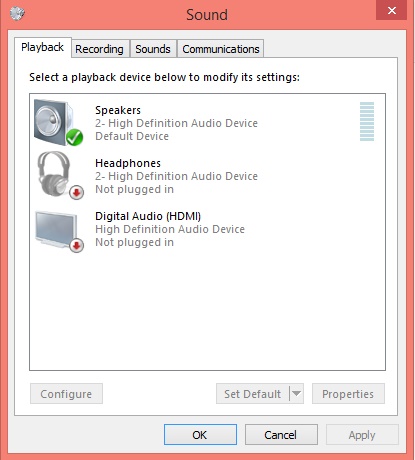
Do xung đột phần mềm
Nguyên nhân này cũng khá phổ biến. Hệ điều hành windows rất thông minh với nhiều phần mềm hỗ trợ nhưng nó cũng mang lại rất nhiều rắc rối cho bạn. Trong quá trình các phần mềm hoạt động các phần mềm này xung có thể dẫn tới lỗi mất âm thanh trên máy tính, laptop. Cách khắc phục là bạn hãy khởi động lại máy tính của mình, thông thường sẽ OK.
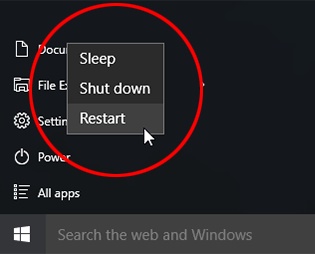
Trường hợp vẫn chưa ổn, hãy tìm và xóa đi những phần mềm “khả nghi” mà bạn cho rằng nó là thủ phạm. Chẳng may sau một hồi “vật vã” nhưng không có kết quả thì phải dùng biện pháp mạnh nhất đó là cài đặt lại windows. Lúc này máy tính của bạn sẽ trở nên sạch bóng như lúc xuất xưởng và dĩ nhiên các lỗi phần mềm sẽ được giải quyết.
Thiếu hoặc lỗi Driver
Bạn đã kiểm tra hết các bước trên mà máy tính, laptop của bạn vẫn bị mất âm thanh thì khả năng rất cao là thiế bị của bạn bị thiếu hoặc lỗi Driver. Hãy gỡ bỏ hoàn toàn tất cả các Driver liên quan đến âm thanh và cài đặt lại nó.
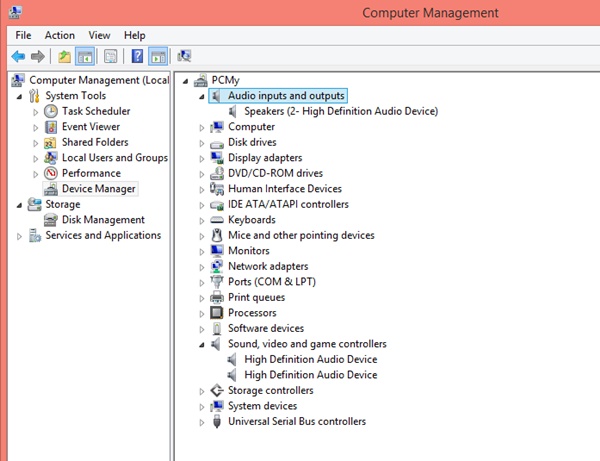
Lỗi đến từ phần cứng
Đây là nguyên nhân gây đau đầu nhất. Lỗi phần cứng nghĩa là linh kiện điện tử bên trong máy tính, laptop của bạn đã bị hư hỏng. Và lỗi này bạn không thể tự khắc phục trừ khi bạn là một thợ sửa máy tính. Hãy mang thiết bị của bạn đến các trung tâm bảo hành hoặc nơi sửa chữa uy tín.
Nếu chưa thể sửa chữa ngay, bạn có thể cứu nguy tạm thời bằng cách sử dụng một thiết bị có tên USB Sound. Nó sẽ thay thế cho card âm thanh có thể đang bị lỗi được tích hợp trong máy tính của bạn.


